2024 iPhone bloqueado después de demasiadas contraseñas incorrectas
Un código de acceso sólido es la clave para una mejor seguridad de datos. Sin embargo, esto lleva a que las personas olviden fácilmente sus contraseñas y tengan demasiados intentos fallidos de contraseña. ¿Qué sucede si ingresas demasiadas veces contraseñas incorrectas? ¿Cómo desbloquear tu iPhone si no puedes recordar el código de acceso? En este artículo, responderemos todas las preguntas que deseas saber.
Parte 1: ¿Cuántas veces puedes ingresar contraseñas incorrectas en el iPhone?
Sucede que estabas intentando desbloquear tu iPhone usando un código que pensabas que era correcto, pero terminaste bloqueando tu iPhone. ¿Cuántos intentos tienes para ingresar contraseñas incorrectas?
- Bueno, si ingresas un código incorrecto en el iPhone 5 veces, tu iPhone dirá "iPhone no disponible, inténtalo de nuevo en 1 minuto".
- El sexto intento incorrecto de código de iPhone te bloqueará durante 5 minutos.
- El séptimo intento te bloqueará durante 15 minutos.
- Y en cuanto al décimo intento incorrecto de contraseña del iPhone, se bloqueará durante una hora.
- Cuanto más intentes, más tiempo tendrás que esperar.
Lectura relacionada: iPhone no disponible sin temporizador
Parte 2: ¿El iPhone perderá datos después de demasiados intentos de contraseña?
Cuando te bloqueas de tu iPhone después de demasiados intentos de contraseña, te pones ansioso por no ver mensajes en tu iPhone y también te preocupa qué sucede con los datos si no se puede desbloquear. ¿El iPhone borrará los datos después de que ingreses consecutivamente contraseñas incorrectas? La respuesta es sí. Aquí hay dos situaciones.
Primero, si has olvidado el código de acceso y lo intentas una y otra vez, el décimo intento es importante. Para proteger los datos, hay un ajuste, si lo habías habilitado, que borrará automáticamente los datos después de que ingreses la contraseña incorrecta del iPhone 10 veces.
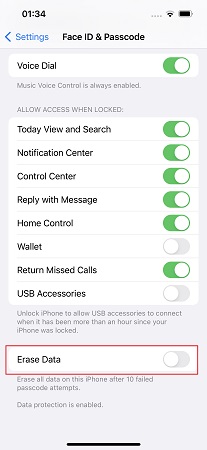
Segundo, cuando no recuerdas el código de acceso correcto y estás intentando desbloquear el iPhone, si quieres saber cómo desbloquear un iPhone/iPad desactivado sin pérdida de datos, la respuesta es no, todos los métodos perderán datos. Por lo tanto, no quedará ningún dato.
Parte 3: Cómo Solucionar el iPhone Bloqueado Debido a la Contraseña Incorrecta
El problema está ahí, demasiados intentos de contraseña incorrecta bloquearon el iPhone. ¿Y no recuerdas la contraseña? ¿No hay más opción que restaurar el iPhone? Desde el uso de aplicaciones de terceros hasta iTunes y otras formas, repasemos cada una de ellas.
1. 4uKey
Tenorshare 4uKey es un software de terceros profesional para resolver el bloqueo del iPhone debido a la contraseña incorrecta. No se necesita iTunes, contraseñas ni otras cosas excepto tu computadora. Es compatible con todos los dispositivos iOS como iPhones, iPads e iPods.
Descarga, instala y ejecuta 4uKey en tu computadora. Haz clic en el botón de Inicio para continuar.

Conecta tu iPhone a la computadora usando el cable lightning. El software debería detectar tu iPhone correctamente. Haz clic en Siguiente.

Después de eso, se te pedirá que descargues el paquete de firmware para tu iPhone.

Una vez que se haya completado la descarga, el proceso de eliminación de la contraseña finalmente puede comenzar. Haz clic en Iniciar Eliminación.

Espera pacientemente mientras se completa el proceso. Tu dispositivo se reiniciará y luego se eliminará por completo la contraseña.

2. iTunes
iTunes se utiliza principalmente para hacer copias de seguridad de los datos y luego restaurar la copia de seguridad en tu iPhone. También puedes usar iTunes para restaurar tu iPhone bloqueado después de ingresar mal las contraseñas varias veces.
- Conecta tu iPhone a la computadora y abre iTunes que ha sido actualizado a la última versión.
- ¿iTunes detecta tu iPhone? Ve a Resumen/General para restaurar tu iPhone directamente.
- ¿iTunes no detecta tu iPhone? Pon tu iPhone en modo de recuperación con los botones.
Aparecerá una ventana emergente como la siguiente. Haz clic en Restaurar.

- Espera hasta que el proceso se complete, y luego podrás configurar tu iPhone como nuevo.
3. Borrar iPhone
Después de ingresar mal la contraseña de tu iPhone muchas veces, tu iPhone muestra iPhone no disponible o Bloqueo de seguridad inténtalo nuevamente en X minutos. Aquí tendrás la opción de Borrar iPhone en iOS 15.2 y posteriores. Y este método requiere que recuerdes el ID de Apple y la contraseña de tu iPhone. Sin conexión a internet, no funcionará.
- Toma tu iPhone. Toca en Borrar iPhone en la esquina inferior derecha de la pantalla de bloqueo.
Toca nuevamente eso. Y luego ingresa la contraseña del ID de Apple presente en este iPhone.

- Una vez que lo hagas, el iPhone se borrará por completo y se eliminarán todos los bloqueos.
Part 4: Restaurar Datos desde una Copia de Seguridad
Por último, pero no menos importante, debes intentar recuperar los datos. Después de ingresar demasiadas veces la contraseña incorrecta y desbloquear tu iPhone, este se reiniciará y necesitarás configurarlo. Y hay una opción para restaurar aplicaciones y datos en este iPhone.

Si hiciste una copia de seguridad en iCloud, puedes recuperar tus datos desde allí, y si respaldaste tu iPhone con iTunes, puedes restaurar todos estos datos usando iTunes una vez más.
Siempre es importante hacer una copia de seguridad regularmente, y si no estás acostumbrado a iTunes o iCloud, puedes probar Tenorshare iCareFone para hacer copias de seguridad y restaurar.
Conclusion
Si tienes demasiados intentos de contraseña incorrecta en tu iPhone, es probable que termines con un iPhone bloqueado o desactivado. Si no puedes recordar la contraseña, entonces necesitas eliminar la contraseña olvidada usando Tenorshare 4uKey u otros métodos. Y después de eso, es muy probable que se pierdan los datos en tu teléfono. Una vez que hayas restablecido con éxito tu iPhone, podrás recuperar tus datos si tienes una copia de seguridad.

Tenorshare 4uKey - Mejor desbloqueador de iPhone
- Desbloquear un iPhone/iPad/iPod sin código - Funciona al 100%
- Quitar bloqueo de activación iCloud sin contraseña/ID de Apple
- Eliminar ID de Apple/cuenta de iCloud sin contraseña
- Desbloquear pantalla de inicio iPhone, Touch ID o Face ID
- Quitar bloqueo MDM iPhone fácilmente
- Quitar el límite de tiempo en iPhone/iPad
- Compatible con la versión última iOS 18 y iPhone 16
Expresa Tu Opinión
luego escribe tu reseña








Por Alejandro García
10/02/2025 / Desbloquear iPhone
¡Califica ahora!